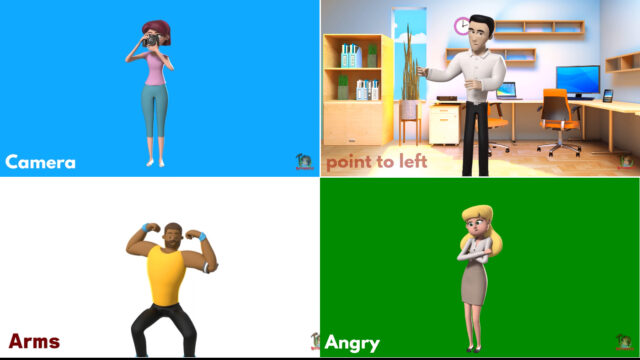なぜ、マネーフォワードなのかは、上記の過去記事をご確認いただければと思います。
確定申告は青色と白色の2種

真っ先に青色確定申告か白色確定申告かどちらで行うかを決めなければなりません。青色の方が難易度は高めですが受ける恩恵も大きいものになっています。
青色確定申告を行うには、開業して青色申告承認申請書を事前に税務署に届け出をしてから確定申告をする必要があります。一般的には、開業届と青色申告承認申請書を同時に提出する方が多いようです。確定申告直前に申請書を提出して青色申告をすることも出来るらしいですが、青色で申告すると決めているのなら余裕を持って提出したほうが良いでしょう。
これらを提出しないと必然的に白色申告となります。青色と白色の申告時の違いとして、財務諸表(青色)か収支内訳書(白色)を提出するかの違いになります。マネーフォワードを使用するんであれば、あまり難易度は変わらない様に思います。
以下に青色と白色のメリット・デメリットをまとめます。
| メリット | デメリット | |
| 青色 | ・最大で65万円特別控除あり ・赤字を繰り越せる ・家族への給与を経費に ・30万円以下なら経費に ・貸倒引当金を経費に | ・複式簿記で帳簿つけする必要がある ・開業届を提出しなければならない ・青色申告承認申請書を提出しなければならない |
| 白色 | ・事前に届け出なくてよい ・おおまかな収支の管理で事足りる | ・基礎控除のみで特別控除は受けれない ・10万円以上の備品は減価償却 ・青色なら経費にできるものが出来ない |
ざっくりまとめるとこんな感じになります。マネーフォワードを使用するなら白色・青色とわず同様の記帳作業になると思いますので、始めに面倒な手続きをして恩恵を受けたいかどうかの問題になると思います。ですが、開業時は特に大きな売上がない状態も多いかと思いますので無理に青色から始めなくてはと思わなくても良いかと思います。
マネーフォワードの初期設定をする
1.事業者登録をする
マネーフォワードを使用するための初期設定を行います。以下の公式のサポートページを確認しながら設定を終えてください。
2.連携データの登録をする

事業で使用する銀行口座とクレジットカードを連携し、履歴を読み取れるようにします。完全に事業用の口座とカードをお持ちの方は特に悩まないかと思いますが、皆がそこまで別けれるとは思えませんので、すでにある銀行口座とカードを事業用でも使うと決めてしまえば良いと思います。複数連携することは可能ですが、銀行口座は1つにしておいたほうが良いです。12月を過ぎたらこれまで仕訳してきたものを決算書におこして確認をおこないます。口座の残高と帳簿の残高をあわせる必要があるため、口座が複数あると残高が合わなかった時に確認作業がとんでもなく面倒になります。よって銀行口座は1つ、クレジットカードは複数連携しても良いです。(一つに絞れるなら一枚がよい)しかし、事業で使うと決めたカードは、なるべくプライベートでの利用はしないほうが良いです。使ってもよいのですが仕訳の際多少の手間になると覚えておいてください。
3.開始残高の登録をする
連携した銀行口座の開始残高を登録します。方法はこちらから。
仕訳をする
実用的に使う仕訳の方法は大きく別けて3つあります。1つは「連携データから登録」、2つめは「手動で仕訳登録」、3つめは「アプリの読み取り機能を利用して領収書を読み取って登録」です。順に説明します。

連携データから仕訳登録をする
連携設定終えているとマネーフォワードのホーム画面には以下の様に未仕訳のデータがある場合、赤いアイコンで教えてくれます。マネーフォワードは連携機能が非常に優秀で銀行口座、カードの連携はもちろん、ショッピングサイトとの連携(ネット物販の方)、クラウドソーシング(業務委託の方)、アフィリエイトサイト(ブロガーの方)なども連携ができます。
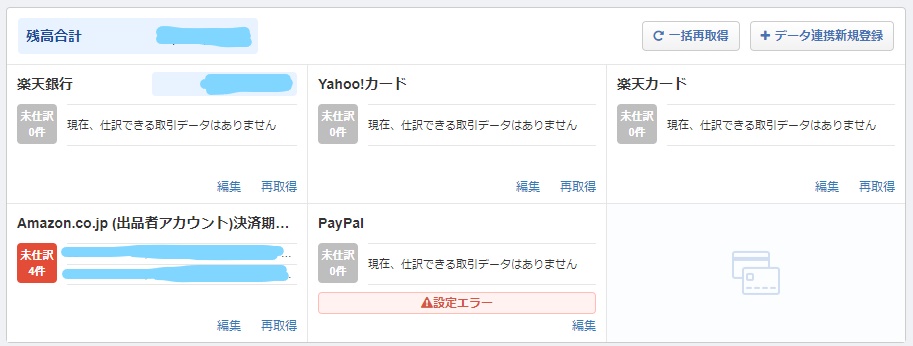
赤いアイコンを選択すると中身が確認できますので、適宜仕訳をおこなっていきます。仕訳の方法をここで記載してくと長くなってしまうため割愛します。
手動で仕訳登録をする
手動で入力しなければ行けない時は、連携出来ない現金での決済などが挙げられます。また、決算整理の際にも使用することがあります。極力現金での決済は行わず、クレジットカード等で決済する癖をつければ楽だと思います。どうしてもの時に使用するようにしましょう。
マネーフォワードのスマホアプリを利用して登録する
スマホのアプリで提供されている「クラウド経費」というものがあります。これを利用すればレシート等の領収書をカメラで読み取って自動で金額や日付を取り込んでくれます。レシート画像も保存してくれるので、一度取り込んでしまえば管理もとても楽です。法律も改正されていき画像での保管がみとめられつつまりますが、今は念のために残しておいたほうが懸命かもしれません。
アプリで読み取りは、上手く読み取れないこともままありますが、何度かトライすれば問題ないレベルですので読み込まれたデータの数値の確認は必須になります。
アプリから読み込んだ情報は、保留状態になります。最終的にマネーフォワードの画面から承認することで仕訳帳に登録されていきます。
決算整理をする

個人で行う決算整理は概ね以下の項目になると思います。
また、残高試算表を確認して実際の銀行残高とマネーフォワード側の表にズレがないかの確認や、仕訳もれがないか、本来マイナスになるはずのない項目がマイナスになってないかなど最終チェックもおこないます。
棚卸資産
ネット物販をおこなっている方は、必要になってくると思われます。在庫を確認し、その金額分棚卸資産残高として振替ます。
振替方法は先にも述べた振替伝票で行います。くわしくはこちらから
減価償却
青色なら30万、白色なら10万までが経費でおとせる上限です。それ以上の備品を購入したとなると減価償却費として決められた対応年数で償却していかなければなりません。
家事按分
ご自宅が事務所代わりの場合は、電気代・ガス・水道・ネット代など按分することができます。1日の内何時間は仕事しているから何%は経費に計上するという感じです。
マネーフォワードでは、勘定科目に按分設定が出来る為一度登録してしまえば、水道光熱費として登録されたものは決められた%を自動で按分してくれるということが可能です。はやいうちに設定することをオススメします。
確定申告する

これまで入力してきたデータを元に財務諸表もしくは収支内訳書を作成します。確定申告書というメニューからクラウド確定申告の画面に飛ぶことができます。こちらに下記で述べているような必要な情報を入力し、これまで1年間登録してきた収支の情報と合わせて確定申告書が完成します。
株取引での損益、すでに源泉徴収されている収入がある(会社員で副業している場合やその年で退職した時)、社会保険料控除(国民年金、健康保険等)、各種保険控除(生命保険、地震保険、医療費等)、扶養人数などなど入力するのがこのフェイズになります。
これら入力を終えたら確定申告の提出方法を以下から選択して期間内に提出します。
- スマホで電子申告(スマホアプリから)
- e-taxで電子申告(ICカードリーダー必要)
- 税務署の窓口もしくは郵送で申告
電子申告の場合、ICカードリーダーが必要だと思われるでしょうが、スマホで電子申告可能になっています。以下のリンクよりやり方を確認してみてください。ちなみにマイナンバーカードが必須になります。申告時は、カードを作った際に設定した署名用電子証明書用暗証番号と券面事項入力補助用暗証番号が必要になります。忘れないようにしておきましょう。
窓口、郵送の場合は自宅のプリンターで出力した申告書を提出してよいので、わざわざ申告書を税務署から貰って書き写す必要はありません。
終わりに
会計ソフトが万能になってきており会計業務の敷居がさがっているのも事実ですが、やはり学ぶべきことはかなり多いです。可能であれば簿記3級は学習しておいたほうが良いとは思いますが、時間もかかりますし、会計ソフトは習うより慣れろの側面が大きいので地道に疑問を一つづつ潰していくしかないのかなと思います。この記事で少しでも不安が解消されてくれれば幸いです。
この記事をご覧頂いてマネーフォワード契約したいよって方は、以下のリンクからご契約いただければ脱サラ賢者も助かります。応援していただける方はご協力よろしくお願いいたします。
6つのサービスがセットで使える マネーフォワード クラウド会計